Come Creare una Storia su Facebook

Le storie di Facebook possono essere molto divertenti da creare. Ecco come puoi creare una storia sul tuo dispositivo Android e computer.
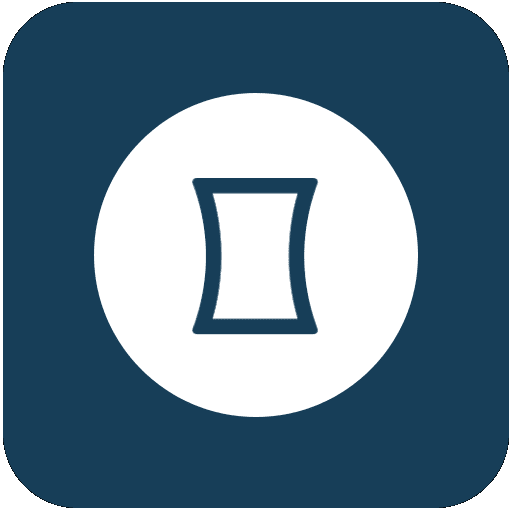
Una delle tante funzioni interessanti supportate dai moderni smartphone è l'uso dei gesti. I touchscreen ti consentono di eseguire swipe e gesti più complessi che possono essere configurati per eseguire praticamente qualsiasi attività.
I gesti semplici sono cose come scorrere verso il basso dalla parte superiore dello schermo per visualizzare le notifiche. Altri gesti più complessi possono comportare lo scorrimento di forme o lettere sullo schermo per eseguire azioni.
Frustrantemente, né Android né iOS offrono supporto integrato per la configurazione di gesti personalizzati. Su Android, tuttavia, ci sono app che possono aiutare a fornire questa opzione. Una di queste app è Gesti a schermo intero, disponibile su Google Play Store qui .
Sebbene Full Screen Gestures non offra gesti completamente personalizzati, puoi configurare una gamma di risposte fino a dieci diversi gesti edge.
Nota: sfortunatamente, non ci sono davvero app di gesti personalizzate affidabili nel Play Store, che funzionano con l'intero sistema operativo. Alcune app, come il browser Dolphin, includono il supporto per i gesti personalizzati, ma funzionano solo in quell'app specifica.
Una volta che l'app Full Screen Gestures è stata installata e hai concesso le autorizzazioni necessarie per l'esecuzione, puoi configurare i gesti per i bordi sinistro e destro e per la parte inferiore dello schermo.
Per configurare un gesto, seleziona prima il bordo dello schermo che desideri utilizzare. I bordi sinistro e destro possono essere entrambi configurati con uno o due gesti di scorrimento, mentre il bordo inferiore può averne fino a sei.
Suggerimento: i gesti dal bordo inferiore possono interferire con il funzionamento della barra di navigazione, quindi potresti preferire l'uso dei bordi sinistro e destro.
Ci sono cinque impostazioni per ogni bordo, anche se il bordo inferiore è leggermente diverso. Rispettivamente ti consentono di configurare un gesto di scorrimento, un gesto di scorrimento lontano, fino a che punto arriva la zona del gesto nello schermo, fino a che punto raggiunge lo schermo la zona del gesto e quanto lontano devi scorrere per essere registrato.
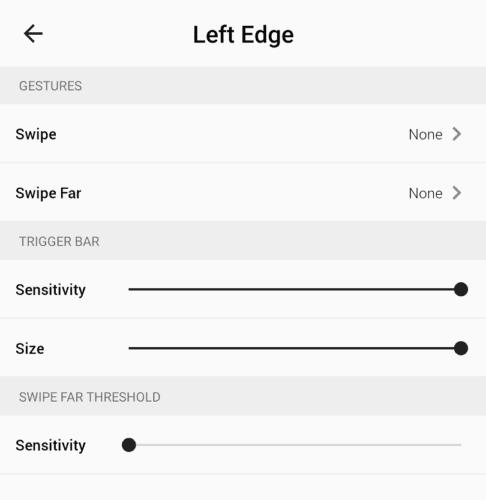
È disponibile una gamma di opzioni di scorrimento che è possibile configurare per ciascun bordo.
Toccando il gesto "Scorri" o "Scorri lontano" puoi configurare cosa farà il gesto. Ci sono una serie di opzioni di azione, alcune delle quali richiedono una versione minima di Android o più recente. Puoi anche configurare l'azione di scorrimento per aprire un'app toccando "App" in alto a destra nella schermata di selezione dell'azione.
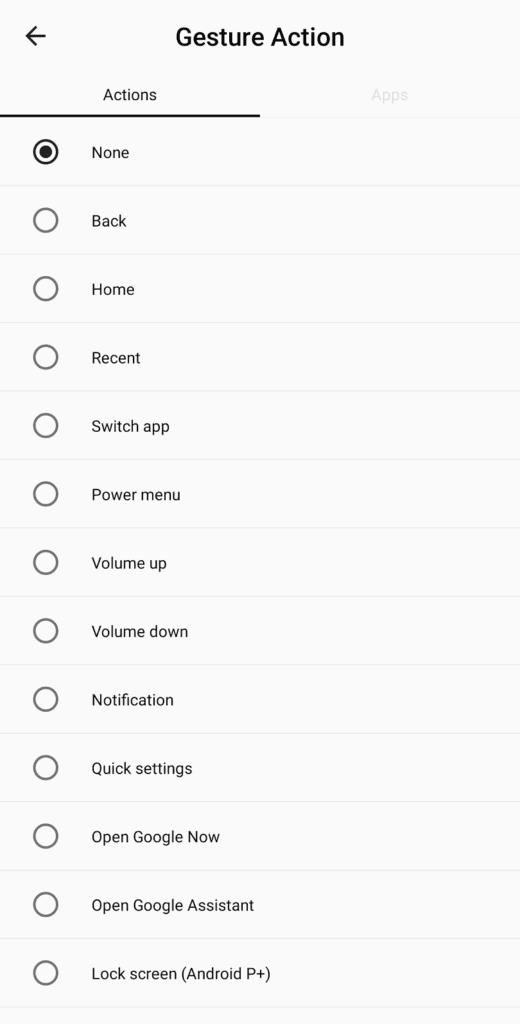
Seleziona un'azione per il tuo gesto scelto, puoi scegliere da un elenco di azioni o dalle app installate.
L'impostazione della sensibilità della barra di trigger viene utilizzata per configurare fino a che punto all'interno dello schermo può essere attivata l'azione di scorrimento. Se stai lottando per attivare il tuo gesto, dovresti aumentarlo per renderti più facile attivarlo.
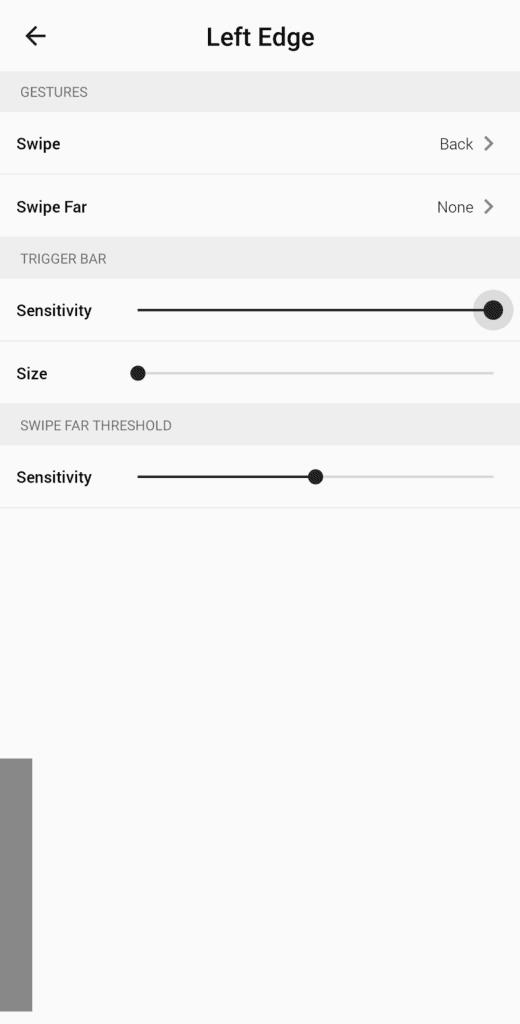
Utilizzare l'impostazione della sensibilità della barra di attivazione per configurare l'ampiezza del punto di attivazione per il gesto.
La dimensione della barra di attivazione viene utilizzata per configurare fino a che punto si estende l'area di scorrimento dello schermo.
Suggerimento: la barra grigia sul bordo dello schermo viene utilizzata per visualizzare la regione di attivazione, scompare quando si chiude la pagina.
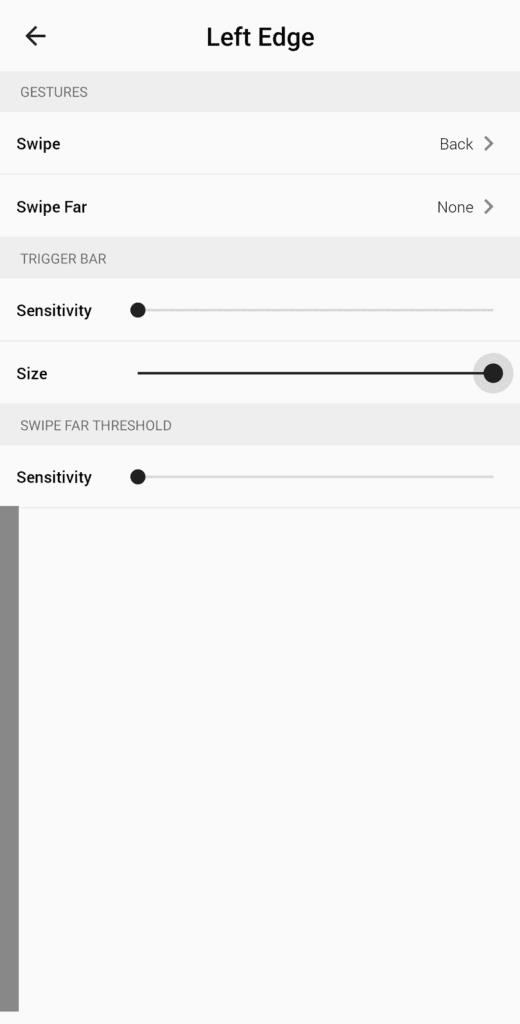
Utilizzare la dimensione della barra di attivazione per configurare fino a che punto si estende la zona di attivazione dello schermo.
La sensibilità della soglia di scorrimento lontano viene utilizzata per configurare la distanza alla quale uno scorrimento passa da uno scorrimento a uno lontano. Una linea blu viene utilizzata per mostrare dove avverrà il passaggio. Maggiore è questa sensibilità, più lontano devi scorrere dal bordo dello schermo per attivare l'azione di scorrimento lontano se ne hai una configurata.
Suggerimento: se l'azione di scorrimento da lontano è configurata su "Nessuno", qualsiasi scorrimento, breve o lontano attiva l'azione di scorrimento principale.

Usa la sensibilità della soglia dello scorrimento remoto per configurare il punto in cui uno scorrimento diventa uno scorrimento remoto.
Le storie di Facebook possono essere molto divertenti da creare. Ecco come puoi creare una storia sul tuo dispositivo Android e computer.
Scopri come disabilitare i fastidiosi video in riproduzione automatica in Google Chrome e Mozilla Firefox con questo tutorial.
Risolvi un problema in cui il Samsung Galaxy Tab A è bloccato su uno schermo nero e non si accende.
Leggi ora per scoprire come eliminare musica e video da Amazon Fire e tablet Fire HD per liberare spazio, eliminare ingombri o migliorare le prestazioni.
Stai cercando di aggiungere o rimuovere account email sul tuo tablet Fire? La nostra guida completa ti guiderà attraverso il processo passo dopo passo, rendendo veloce e facile la gestione dei tuoi account email sul tuo dispositivo preferito. Non perdere questo tutorial imperdibile!
Un tutorial che mostra due soluzioni su come impedire permanentemente l
Questo tutorial ti mostra come inoltrare un messaggio di testo da un dispositivo Android utilizzando l
Come abilitare o disabilitare le funzionalità di correzione ortografica nel sistema operativo Android.
Ti stai chiedendo se puoi usare quel caricabatteria di un altro dispositivo con il tuo telefono o tablet? Questo post informativo ha alcune risposte per te.
Quando Samsung ha presentato la sua nuova linea di tablet flagship, c’era molto da essere entusiasti. Non solo il Galaxy Tab S9 e S9+ offrono gli aggiornamenti previsti, ma Samsung ha anche introdotto il Galaxy Tab S9 Ultra.







